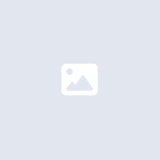Trucos para sacar más provecho de tu LG G6

El nuevo móvil de LG ofrece mucho más que simples llamadas o acceso a redes sociales, hay una gran cantidad de funciones ocultas y trucos para personalizarlo a nuestro gusto, y ahora te detallamos muchos de ellos:
La pantalla
Tamaño y estilo de fuente
La personalización más básica en cualquier teléfono inteligente debe incluir la opción de cambiar el tamaño y estilo de la tipografía, para hacer estos ajustes vamos a Ajustes > Pantalla y bajamos a Fuente donde encontraremos las opciones de Tipo de fuente y Tamaño de fuente, seguidos de la opción Texto en negrita, que pone todo el texto en negritas.
Apariencia
En la misma sección de Ajustes > Pantalla, encontraremos el apartado Aspecto, donde podremos especificar, por cada app, la proporción de pantalla que utilizará, hay que recordar que la pantalla del LG G6 tiene un aspecto único de 18:9, lo que hace que en la mayoría de los casos, el contenido no ocupe el total de la pantalla y se vean barras negras a los lados.
El Tamaño de pantalla, es otro ajuste al que tenemos acceso, y en donde podemos volver los elementos y los iconos más grandes o más pequeños, para cubrir nuestras necesidades de facilitar la vista o contar con más espacio.
Y por último, Vista confortable, nos permite ajustar la intensidad de los tonos, para relajar la vista y que no afecte los ciclos de sueño.
Always-On
Para los que no conocen esta función, Always-On permite mantener acceso a información básica, como hora, notificaciones entrantes, fecha, etc. siempre visibles, sin tener que estar encendiendo la pantalla constantemente, esta función está en Ajustes > Pantalla > Básico > Pantalla Always-on.
KnockON
Una función que LG lleva años implementando, permite activar el celular sin necesidad de presionar el botón de encendido, con solo topar dos veces la pantalla. Esta función se puede activar en Ajustes > Pantalla > Ajustes avanzados > Más > KnockON.
Cuadrícula
Si entras a Ajustes > Pantalla > Pantalla de Inicio > Cuadrícula, podrás ajustar la cantidad de apps que se ven por pantalla de 4×4, 4×5 ó 5×5.
Cámara
Focus Peaking
De las funciones que trae la cámara del LG G6, creo que mi favorita es el Focus Peaking, ya que resulta una agradable sorpresa ver una función que ni si quiera está disponible en la mayoría de las cámaras réflex. En lo que consiste el Focus Peaking es que en el modo manual, podemos ver en pantalla, exactamente dónde estámos enfocando, gracias a unas líneas verdes que aparecen en pantalla y muestran los contornos que están dentro del foco, claro, esto es usando el enfoque manual, dentro del modo manual de la cámara, si lo pones en Auto-Focus, no aparecen las líneas.
Firma tus fotos
Otra novedad es la Firma o Marca de agua, que permite introducir un texto en nuestras fotos, en un rincón, para identificar al autor de la fotografía. Esta opción está en el menú de Ajustes de la cámara.
La cámara cuadrada
LG ha colocado en su cámara un formato 1:1 que nos permite tomar fotografías estilo lomografía, hacer tomas compuestas de dos ó cuatro fotos e incluso usar una foto anterior como guía para realizar creativas composiciones.
Sube la calidad de las fotos y vídeos
Cuando usas por primera vez la cámara del LG G6, las fotos salen en 8.7 megapixeles, esto es porque la distribución de los pixeles permite tomar las fotos a la dimensión y distribución de la pantalla 18:9 del LG G6 y evita que se vean bordes al rededor de las mismas. Pero si eres de los que quieren tomar fotos en su máxima resolución, debes presionar sobre el ícono de engranaje, que nos lleva a la configuración y en la primera casilla seleccionar el Tamaño de la foto, la resolución máxima, de 13MP nos permite captar fotos en aspecto 4:3.
Para vídeos la resolución por defecto es 18:9 en HD (720p), pero podemos aprovechar la resolución FullHD a (60 fps), o hasta Ultra HD (4K), estos dos a un aspecto de 16:9, por lo que mostrarán barras negras a ambos lados.
Más de una forma de tomar las fotos
Digámos que quieres tomarte un selfie, pero se te hace difícil o incómodo tocar el botón de disparo, pues por suerte tienes varias maneras de hacerlo, desde presionar el botón de volumen en los laterales del teléfono, o entrando a Ajustes y buscando una opción llamada ’Disparo por voz' que nos permite disparar la cámara diciendo una de estas palabras: "cheese", "smile", "whisky", "kimchi" o "LG", que debes pronunciar como sigue: "chiiisss", "ssmail", "uiissquiii", "kimchi" o "elyiii". Y por último, si abres la mano frente a la cámara, verás en pantalla como la marca y te da las instrucciones de cerrar la mano una vez para una foto, o dos veces para cuatro fotos.
Quick Share
Muchos tiende a compartir sus fotos en redes sociales, apenas las han tomado, por eso se agradece que LG tomara en cuenta agilizar ese proceso con un atajo que permite compartir la última foto que hemos tomado a las redes sociales inmediatamente. Solo tienes que desplegar la pestaña y elegir la aplicación con la que quieres compartir la foto.
Control de Zoom
Controla el zoom de la cámara deslizando el botón de disparo hacia arriba o abajo, sin soltarlo.
Disparo en ráfaga
Si presionas y mantienes el botón de disparo comenzará a tomar fotos a lata velocidad, esto a su vez, al levantar el dedo, te permitirá convertir esta secuencia de fotos en un GIF animado.
Personalizar
Cambia la apariencia
El G6 cuenta con soporte para temas, aunque por alguna razón en algunos mercados, por ejemplo el nuestro R.D., no nos ofrece acceso a la tienda de temas. Pero los temas que tiene disponible, pueden ser accedidos presionando por un par de segundos en la pantalla y luego tocando en el botón de ’Temas'.
Cambia como se ve la pantalla de Ajustes
Si, la misma pantalla de Ajustes puede ser personalizada, y en este caso en vez de presentar las opciones organizadas en pestañas, las presenta en una lista continua. Para esto entramos a Ajustes y presionamos en los 3 puntos de la derecha, junto a la lupa, ahí seleccionamos en 'Ver en lista', si queremos revertir, solo hay que presionar de nuevo en los tres puntos y seleccionar 'Ver pestañas'.
Vuelve a poner la pantalla en modo clásico
En la personalización de Android que trae el LG G6, no hay un acceso a la bandeja de aplicaciones como estabamos acostumbrados en entregas anteriores de Android, ahora debes deslizar el dedo hacia abajo en la pantalla. Pero si quieres otras opciones, puedes entrar a Ajustes > Pantalla > Pantalla de inicio > Seleccionar inicio, aquí podrás cambiar entre la pantalla de inicio actual, una más sencilla llamada ’EasyHome' y la ’LG UI 4.0′, que tiene el acceso a la bandeja de aplicaciones que se coloca en la parte baja de la pantalla.
Otros Trucos
Doble Tap
Existen varios trucos que se pueden lograr con hacer dos toques, uno de ellos es desbloquear la pantalla con el ya mencionado Knock On, pero también tenemos el doble tap en el botón de tareas (el cuadrado que se ve al pie de la pantalla), esto nos permite volver rápidamente a la aplicación anterior, alternando entre las dos últimas en ejecución.
Otra instancia de esto está en los botones de volumen, si presionas dos veces en el de subir volumen, el teléfono sube automáticamente al QuickMemo+, y si presionas el de bajar volumen, tendrás acceso inmediato a la cámara, todo sin necesidad de desbloquear el celular.
El zafacón de aplicaciones
¿Que eliminaste una aplicación y ahora quieres volver a instalarla? Pues el nuevo LG G6 cuenta con una papelera de aplicaciones, donde van a parar las apps que desinstalamos del equipo, y donde permanecen por 24 horas, en caso de que nos de arrepentimiento de haberlas eliminado del celular. Se encuentra como una atajo en el folder 'Administrador' o presionando la pantalla por unos segundos.
SmartDoctor
Esta aplicación permite limpiar la memoria de almacenamiento y la memoria RAM, para mantener el equipo eficiente y rápido, además de que en esta podemos ver el uso de la batería, activar los modos de ahorro de energía, probar los componentes del equipo y diagnosticar que elementos o apps pueden estar causando problemas o consumos altos en el sistema. Esta aplicación se localiza en Ajustes > General > SmartDoctor.
Convierte un vídeo en tu fondo de pantalla
Es posible colocar un vídeo como fondo de pantalla con solo entrar a la galería, escoger un vídeo y tocar en los tres puntos en la parte superior derecha de la pantalla y entre las opciones escoger "Definir como Fondo de pantalla animado".
Radio FM
No es tanto un truco, pero si una función que cada vez está más ausente en los smartphones, el soporte para frecuencias de radio FM. LG ha mantenido esta función mientras otras marcas lo han estado eliminando.
Por el momento esto es todo lo que he encontrado con el G6 que es poco común o muy útil, si tienen algún otro tip, truco o función interesante pueden compartirlo en los comentarios.